Het ophalen van een grote hoeveelheid data via de add-in Twinfield Analysis kan resulteren in de melding: Unable to get property 'Envelope' of undefined or null reference error of de melding 'ADD-IN ERROR Sorry, we had to restart because this add-in wasn't responding'. Deze boodschap treedt op als met een lokaal geïnstalleerde versie van Excel de datalimiet van 5 MB (voor één administratie) wordt overschreden. Inloggen via Twinfield Analysis op een omgeving met meer dan 1000 beschikbare administraties, kan eveneens resulteren in de genoemde melding.
Oplossingen
Optie 1De genoemde beperkingen gelden alleen voor lokaal geïnstalleerde versies van Excel. Het ophalen van data met Twinfield Analysis via de cloudversie van MS Office/Excel, via office.com, kent de bovengenoemde limiet niet.
Schakel indien mogelijk dus over op de online versie van Excel.
Optie 2
Er bestaat een mogelijkheid om de bovengenoemde melding te onderdrukken zodra er met een lokale versie van Excel via de add-in 'Twinfield Analysis' data wordt opgehaald boven de limiet van 5 MB of wordt ingelogd op een omgeving met meer dan 1000 administraties. Om dit te realiseren, is een aanpassing nodig in het Windows register.
Belangrijk: Aanpassingen in het register van Windows kunnen dusdanig grote gevolgen hebben dat ons advies is om de onderstaande instructie enkel te laten uitvoeren door een IT-specialist. Zie ook het volgende artikel op de site van Microsoft met de waarschuwing om uiterst voorzichtig om te gaan met het gebruik van de register-editor van Windows.Om de melding te onderdrukken, dient de waarde 'AlertInterval' op een specifieke locatie van het Windows-register te worden toegevoegd. Deze aanvulling resulteert in de gedraging dat Microsoft Office/Excel niet langer een time-out hanteert voor het opvragen van data.
Zoals eerder opgemerkt, betreft deze stap dus echt een specialistische handeling voor systeembeheerders/IT-deskundigen. Voor deze doelgroep is het volgende stappenplan uit te voeren:
- Open de register-editor van Windows via één van twee onderstaande methoden:
- Vul 'register' in via de zoekfunctie van de taakbalk en klik vervolgens op Register-editor (App) onder 'Beste overeenkomst'.
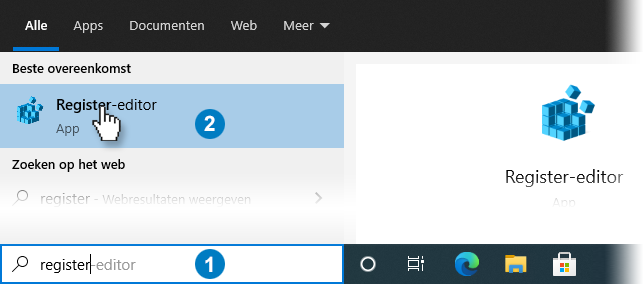
- Of druk de Windows-logotoets en de R-toets tegelijk in. Typ vervolgens 'regedit' en klik op [OK].
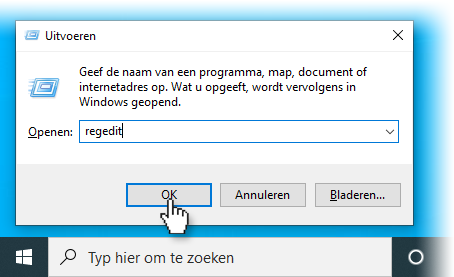
- Het venster met de register-editor verschijnt in beeld. Klik het mapje 'HKEY_CURRENT_USER' open via het [>] icoontje (zie onderstaande afbeelding).
- Ga vervolgens naar de volgende locatie 'HKEY_CURRENT_USER\SOFTWARE\Microsoft\Office\16.0' door elk mapje één voor één op dezelfde manier open te klikken.
- Ga na het openklappen van mapje '16.0' naar de map 'WEF' door erop te klikken (niet openklappen maar selecteren)
- Aan de rechterzijde verschijnen de waarden uit het aangeklikte mapje 'WEF'. Klik onder deze waarden op een lege plek (zie onderstaande afbeelding) met de rechtermuisknop.
- Kies vervolgens voor 'Nieuw > DWORD (32-bits)-waarde'
- Geef de aangemaakte waarde de naam 'AlertInterval'.
- Controleer of de toegevoegde waarde op een juiste manier is ingesteld door dubbel te klikken op 'AlertInterval'.
- Klik op [OK] als de ingevulde waarden overeenkomen met de onderstaande afbeelding.
Aan de hand van bovengenoemde stappen is de waarde 'AlertInterval' toegevoegd. Sluit de register-editor vervolgens af.
Let op: Staat de applicatie Microsoft Office of Excel nog open, sluiten deze toepassing dan eerst af. Herstarten van de applicatie is nodig om de 'AlertInterval' instelling van kracht te laten zijn.Verder lezen?Twinfield Analysis - Veelgestelde vragenTwinfield Analysis - Introductie


